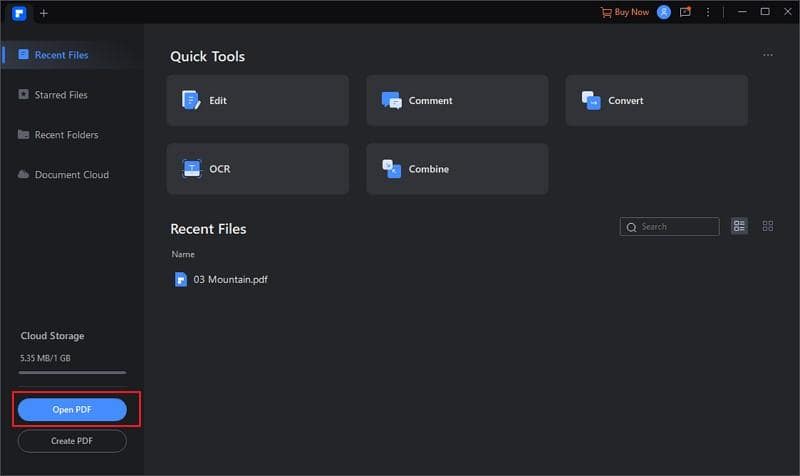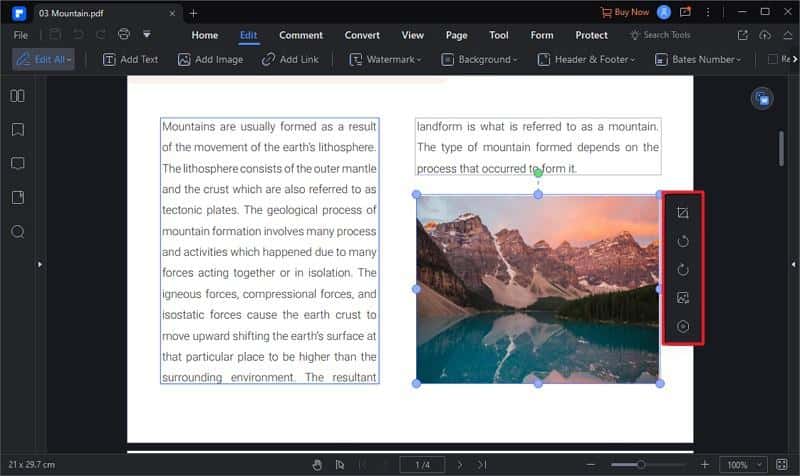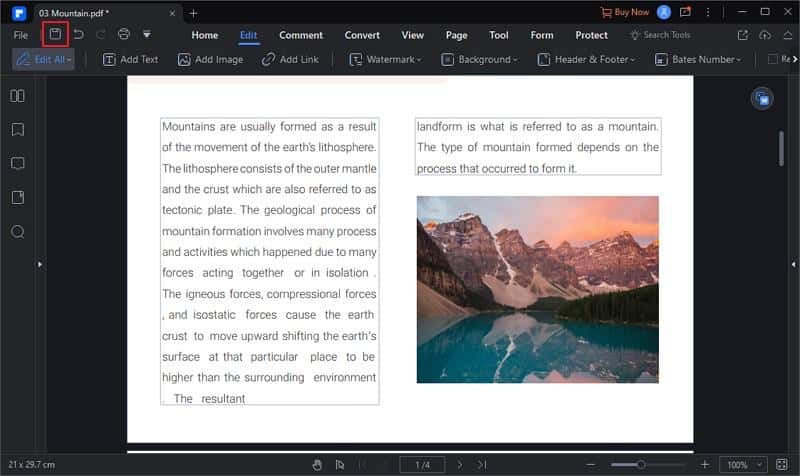Як відредагувати PDF-файли до досконалості?
5 хв. читати
Опубліковано
Прочитайте нашу сторінку розкриття інформації, щоб дізнатися, як ви можете допомогти MSPoweruser підтримувати редакційну команду Читати далі
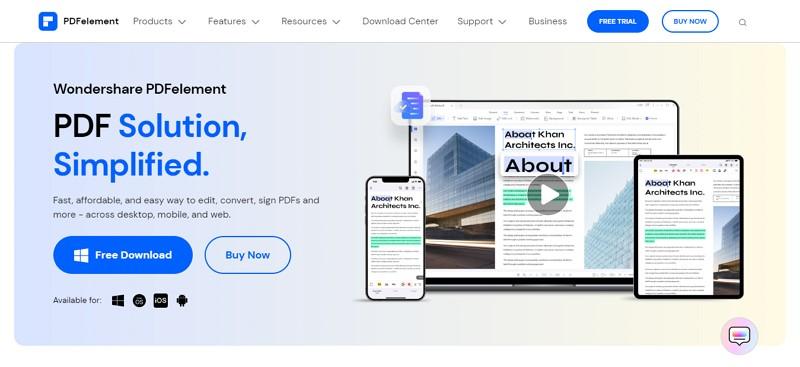
Рекламні
Під час перевірки PDF-документів ми часто стикалися з граматичними помилками чи помилками, пов’язаними із зображеннями. Оскільки ви не можете редагувати файли PDF, що робити? Ви ж не можете створити весь PDF-файл з нуля, чи не так? Саме тут PDF-редактор може допомогти вам вийти з таких ситуацій. Безкоштовний редактор PDF з потужною функцією редагування дозволить вам редагувати PDF-файли, додавати або видаляти зображення та багато іншого. У сьогоднішній статті ми познайомимо вас із потужним редактором PDF і розповімо, як він може допомогти вам у редагуванні PDF-файлів.
Частина 1: Чому вам потрібен редактор PDF для редагування PDF-документа?
Перш ніж розглянути основне питання про те, як можна редагувати документи PDF. По-перше, ми повинні знати, навіщо нам взагалі потрібно вносити зміни у файли PDF.
1. Онлайн-освіта
Використання PDF-файлів є важливим, коли мова йде про онлайн-навчання. Незалежно від того, чи це академічні конспекти, онлайн-іспити чи презентації, PDF-файли є основою онлайн-навчання. Допускання невідомих помилок типове під час підготовки PDF-файлів, особливо для викладачів, які постійно перевантажені роботою. Ось чому надійний PDF-редактор має бути цінним активом для виправлення PDF-файлів.
2. Академічні документи
Хороший PDF-редактор може допомогти учням багатьма способами, щоб вони могли змінювати або редагувати PDF-файли, не створюючи новий з нуля. Приголомшливо, правда? Відомий факт, що сьогодні студенти використовують PDF-файли для більшості своїх досліджень, тому вони також отримують безперебійний PDF-редактор, який дозволяє їм вносити зміни до PDF-файлів для економії часу та енергії.
3. Бізнес-шаблони
Для підбору персоналу компанії випускають шаблони, які містять всю інформацію про компанію та структуру зарплати для конкретної посади. Дійсно, через диференціацію ролей і посад не всім кандидатам надаватиметься однаковий шаблон. Ось чому редактор PDF є важливим інструментом, який дозволяє будь-кому вносити зміни в шаблон відповідно до різного характеру завдань. Це техніка, яка рятує життя, особливо для великих компаній.
4. Супровідні листи та пропозиції
Фріланс є одним із найбільш масштабних світових ринків. Фрілансери зазвичай мають зразки супровідних листів і презентацій, які вони змінюють відповідно до вимог рекрутерів. Але не кожен може писати пропозиції з нуля, коли подається на роботу, чи не так? Це не тільки займе багато часу, але й зашкодить вашій енергії. Ось чому редактор PDF є ідеальним інструментом для вибору, який дозволяє редагувати текст, щоб ви могли надсилати пропозиції, не витрачаючи час.
Частина 2: Відповідь на ваше «як»: Wondershare PDFelement
Тепер, коли ви знаєте про різні причини, чому хтось шукає потрібний PDF-редактор, у вас, мабуть, виникає запитання про те, який є надійним PDF-редактором в Інтернеті, чи не так? Що ж, не хвилюйтеся, у нас є чудовий першокласний безкоштовний редактор PDF, який варто порекомендувати, Wondershare PDFelement. Завдяки привабливому та легкому у використанні інтерфейсу ви можете ефективно використовувати його для плавного редагування PDF-файлу. Він сумісний із системами Mac, Windows, Android та iOS, а також пропонує онлайн-версію для зручності.
Завдяки цьому фантастичному інструменту редактора PDF тепер ви можете ефективно редагувати, упорядковувати, коментувати та вставляти зображення та гіперпосилання у PDF-файл(и). PDFelement пропонує безкоштовну пробну версію, яка на диво охоплює всі основні інструменти редагування, тож ви можете насолоджуватися цінними опціями без жодної плати; круто, правда? Крім того, дивовижна функція Document Cloud дозволить вам без проблем перенести важливі документи в хмару. Отже, тепер ви знаєте, який PDF-редактор вибрати, коли вам потрібно редагувати PDF-файли, чи не так?
Частина 3: Як я можу редагувати PDF-документ на PDFelement?
Wondershare PDFelement пропонує швидкий процес редагування PDF-файлів без будь-яких обмежень, у якому навіть початківець зможе перейти. У цьому короткому посібнику ми розповімо, як можна редагувати PDF-файли, тож почнемо:
Крок 1. Запустіть PDFelement на комп’ютері
По-перше, запустіть PDFelement на своєму комп’ютері. У нижньому лівому куті інтерфейсу виберіть «Відкрити PDF». Тепер відкриється невелике спливаюче вікно, де ви можете вибрати PDF-файл, який хочете відредагувати.
Крок 2. Відредагуйте текст файлу PDF
Після цього натисніть «Редагувати» на верхній панелі інструментів. Тепер текст і всі інші PDF-дані можна буде редагувати без обмежень. Ви можете вибрати будь-який текст, який хочете відредагувати, і відобразиться панель редагування. Ви можете змінити текст на численні шрифти, різні розміри тексту та кольори. Ви також можете зробити текст жирним, курсивом або підкресленим.
Крок 3: Відредагуйте або замініть зображення
Виберіть зображення, яке потрібно редагувати; тепер панель редагування відображатиметься праворуч від зображення. Будуть доступні такі параметри, як заміна, поворот ліворуч або праворуч і обрізання. Буде доступна ще одна опція «Редагувати зображення», яка дозволить користувачеві редагувати зображення за допомогою додаткових функцій, таких як зовнішній вигляд, який наситить зображення. Крім того, ви можете обертати, перевертати або змінювати розмір зображення.
Крок 4. Збережіть відредагований файл PDF
Після редагування PDF-файлу ви можете зберегти змінений файл, клацнувши піктограму «Буфер обміну/дискета» у верхньому лівому куті поруч із опцією «Файл». Після збереження ви можете легко поділитися зміненим PDF з будь-ким.
Висновок
Wondershare PDFelement є ідеальним варіантом безкоштовний редактор PDF що дозволяє користувачам безтурботно редагувати свої PDF-файли. Це безкоштовно та легко для маневрування, заощаджуючи вашу енергію та час завдяки надійному процесу редагування. Тому більше не потрібно працювати з нуля, якщо ви зробили помилку в PDF.